Печать файла образца печати
Далее описывается процесс распечатки файла пробной печати с использованием драйверов PCL 6/5e, RPCS и PostScript 3.
![]()
Программы с собственными драйверами, такие как PageMaker, не поддерживают эту функцию.
Отправка файла образца печати
![]() Выберите из программы команду печати.
Выберите из программы команду печати.
Отобразится диалоговое окно печати.
![]() Выберите желаемый принтер в списке имен, а затем щелкните на [Свойства].
Выберите желаемый принтер в списке имен, а затем щелкните на [Свойства].
Появляется диалоговое окно свойств принтера.
![]() В окне [Тип задания:] нажмите [Образец печати].
В окне [Тип задания:] нажмите [Образец печати].
При печати с помощью драйвер принтера PostScript 3 щелкните на [Образец печати] в окне [Тип задания:] на вкладке [Журнал заданий].
![]() Нажмите [Подробно...], затем введите идентификатор пользователя в поле [Идентиф. пользователя:].
Нажмите [Подробно...], затем введите идентификатор пользователя в поле [Идентиф. пользователя:].
Используется для идентификации пользователя. Идентификация пользователя может быть указана последовательностью не более чем из восьми алфавитно-цифровых символов (a-z, A-Z, 0-9).
![]() Выполните команду печати.
Выполните команду печати.
Убедитесь в том, что настроено более двух копий.
Задание образца печати посылается на принтер, и печатается первый комплект.
Печать только выбранного файла образца печати
![]() Нажмите на клавишу [Meню].
Нажмите на клавишу [Meню].
Появляется экран [Meню].
![]() Нажмите на клавишу [
Нажмите на клавишу [![]() ] или [
] или [![]() ] для отображения [Tecтoвaя пeчaть], а затем на [
] для отображения [Tecтoвaя пeчaть], а затем на [![]() Ввод].
Ввод].
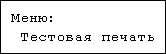
![]() Щелкните на [
Щелкните на [![]() ] или [
] или [![]() ] для отображения [Пeчaт.oдин фaйл], а затем на [
] для отображения [Пeчaт.oдин фaйл], а затем на [![]() Ввод].
Ввод].

Отобразится список файлов образцов печати, хранящихся в принтере.
![]() Нажмите на клавишу [
Нажмите на клавишу [![]() ] или [
] или [![]() ] для отображения файла, который вы хотите печатать, а затем нажмите на [
] для отображения файла, который вы хотите печатать, а затем нажмите на [![]() Ввод].
Ввод].
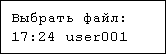
![]() Введите нужное количество комплектов печати, используя [
Введите нужное количество комплектов печати, используя [![]() ] или [
] или [![]() ], а затем нажмите на [
], а затем нажмите на [![]() Ввод].
Ввод].
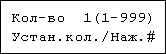
Вы можете указать до 999 комплектов.
![]() Нажмите на клавишу [Выход] 1-4 раза.
Нажмите на клавишу [Выход] 1-4 раза.
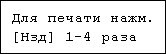
Появляется исходный экран.
Печать всех файлов образца печати
![]() Нажмите на клавишу [Meню].
Нажмите на клавишу [Meню].
Появляется экран [Meню].
![]() Нажмите на клавишу [
Нажмите на клавишу [![]() ] или [
] или [![]() ] для отображения [Tecтoвaя пeчaть], а затем на [
] для отображения [Tecтoвaя пeчaть], а затем на [![]() Ввод].
Ввод].
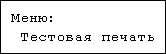
![]() Нажмите на [
Нажмите на [![]() ] или [
] или [![]() ] для отображения [Пeчaт.вce фaйлы], а затем нажмите на [
] для отображения [Пeчaт.вce фaйлы], а затем нажмите на [![]() Ввод].
Ввод].

После сохранения задания появляется идентификационный код пользователя.
![]() Нажмите на [
Нажмите на [![]() ] или [
] или [![]() ], чтобы отобразить идентификационный код пользователя печати желаемых файлов, а затем нажмите на [
], чтобы отобразить идентификационный код пользователя печати желаемых файлов, а затем нажмите на [![]() Ввод].
Ввод].
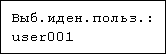
![]() Отображается количество документов, выбранных для печати. Проверьте это число, и если оно правильно, нажмите на клавишу [
Отображается количество документов, выбранных для печати. Проверьте это число, и если оно правильно, нажмите на клавишу [![]() Ввод].
Ввод].

![]() Введите нужное количество комплектов печати, используя [
Введите нужное количество комплектов печати, используя [![]() ] или [
] или [![]() ], а затем нажмите на [
], а затем нажмите на [![]() Ввод].
Ввод].
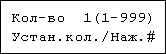
Вы можете указать до 999 комплектов.
![]() Нажмите на клавишу [Выход] 1-4 раза.
Нажмите на клавишу [Выход] 1-4 раза.
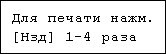
Появляется исходный экран.
![]()
Если количество печатаемых комплектов не указано, то распечатывается число комплектов, на единицу меньшее минимального значения. Если минимальное число равняется "1", то для каждого файла печатается один комплект.
Изменение количества комплектов применяется ко всем выбранным файлам.
После окончания печати сохраненный файл удаляется.
Для того чтобы остановить печать, после того как она была запущена, нажмите на клавишу [Сброс задания]. Файл будет удален.

